Как исправить сотовые данные, не работающие на iPhone
Если вы пытаетесь подключить свой iPhone или iPad к Интернету с помощью сотовых данных, но соединения просто нет, не паникуйте — есть довольно много решений, которые вы можете попробовать, и которые вполне могут решить вашу проблему.
Почему это может произойти
Ваши сотовые данные могут не работать по нескольким причинам. Это может быть плохое соединение в вашем районе или полное отсутствие мобильного интернета, ошибка в системе, физическая проблема с вашим устройством или SIM-картой, или просто забывание включить сотовые данные или выключить режим полета. Возможно, вашему устройству просто требуется обновление программного обеспечения.
Некоторые из этих причин, по которым ваши данные не работают, можно легко решить, так что давайте приступим к делу.
Как исправить ваш iPhone, проблема с сотовой связью iPad не работает
Если сотовые данные вашего iPhone или iPad не работают, вы можете попробовать выключить телефон и снова включить его, проверить наличие обновлений оператора или системы, выключить и снова включить сотовые данные или режим полета и, в крайнем случае, выполнить заводской сброс.
Позвольте нам провести вас через все шаги.
Проверьте, включены ли ваши сотовые данные
Первое, что вам нужно сделать, когда вы обнаружите, что данные не работают на вашем iPhone или iPad, — это проверить, горит ли индикатор сотовых данных в Центре управления.
Для этого просто проведите пальцем вниз от верхнего правого края экрана. Значок антенны должен быть зеленым, когда сотовые данные включены:
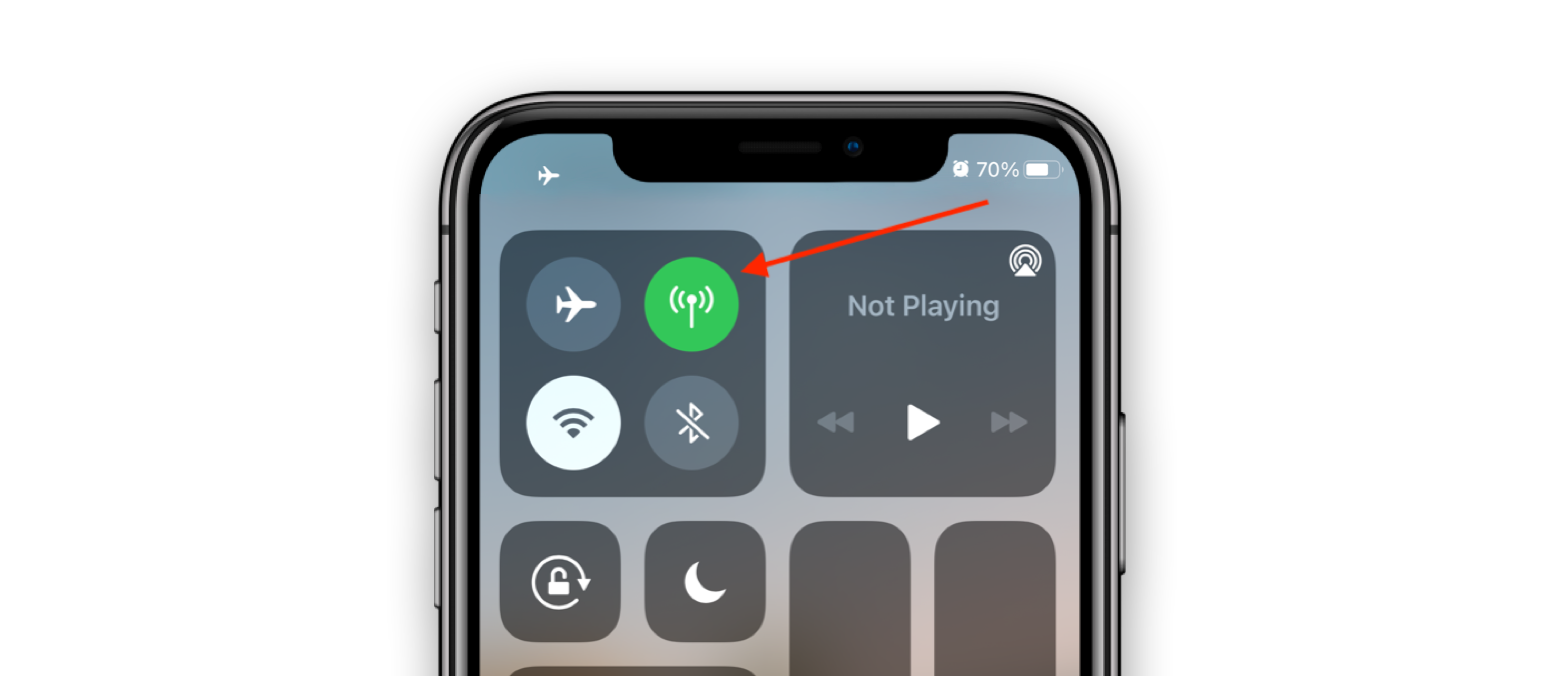
Кроме того, вы можете открыть «Настройки»> «Сотовая связь» и проверить, находится ли переключатель рядом с «Сотовые данные» (первая строка) во включенном положении:
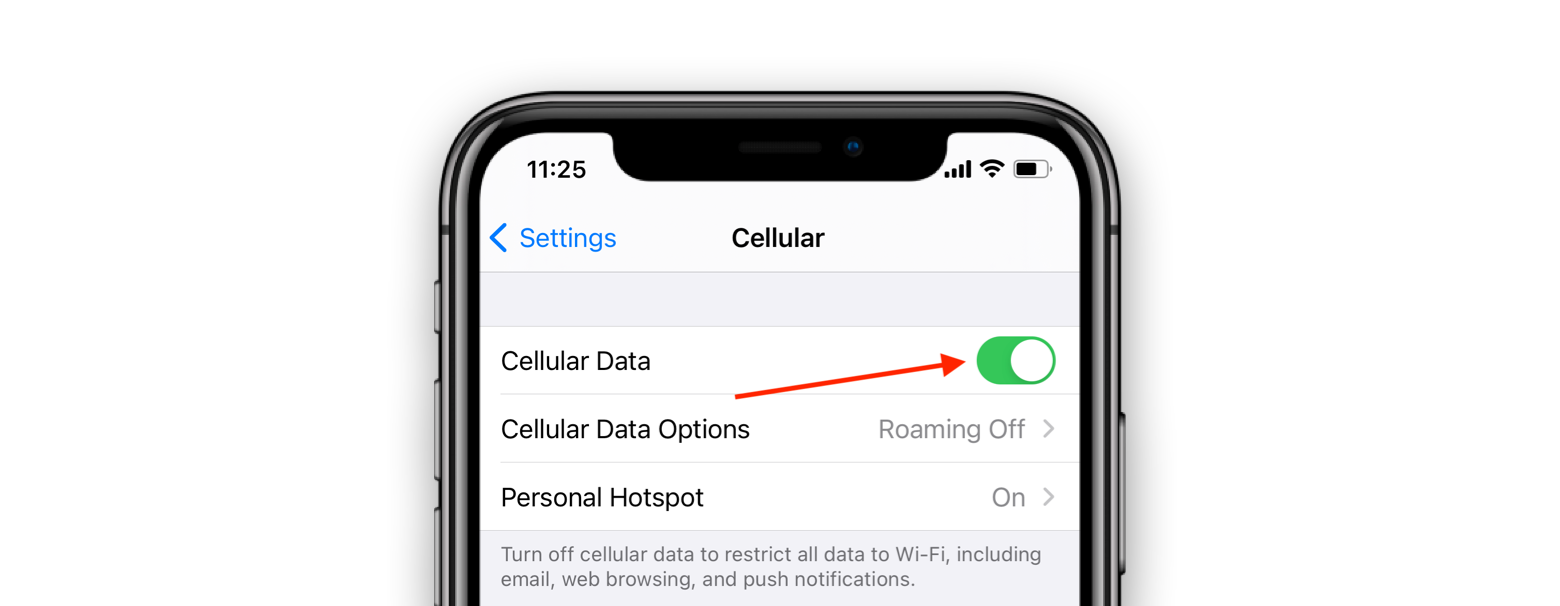
Если на вашем устройстве был включен режим передачи данных, вы можете попытаться отключить его и снова включить. Это побудит телефон или планшет повторно подключиться к сети и может сгладить любые проблемы с вашим подключением.
Проверьте наличие знака 3G, 4G или LTE в строке состояния, чтобы узнать, установило ли ваше устройство сотовое соединение для передачи данных с сетью:
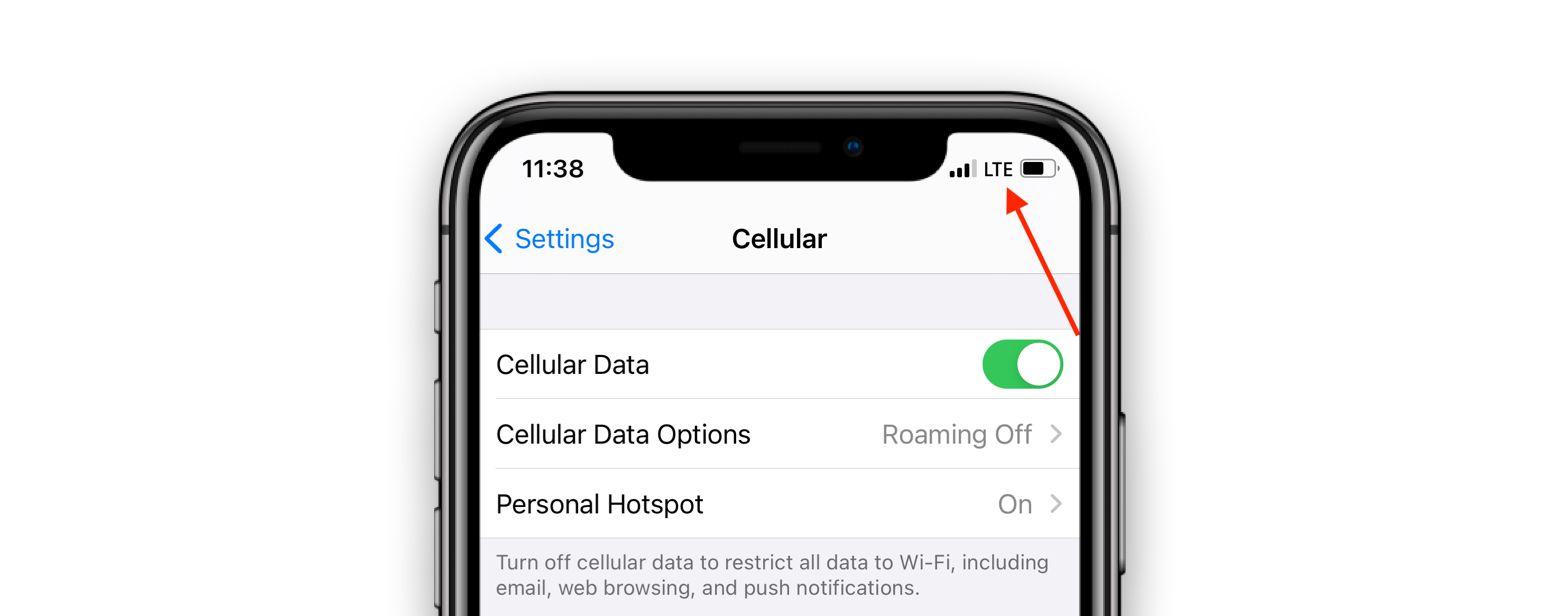
Включить и выключить режим полета
Еще одна вещь, которую стоит попробовать, — проверить, включен ли ваш режим полета.
Просто потяните вниз в правом верхнем углу экрана, чтобы открыть Центр управления, и проверьте значок режима полета в окне подключения. Если значок самолета оранжевый, режим полета включен:
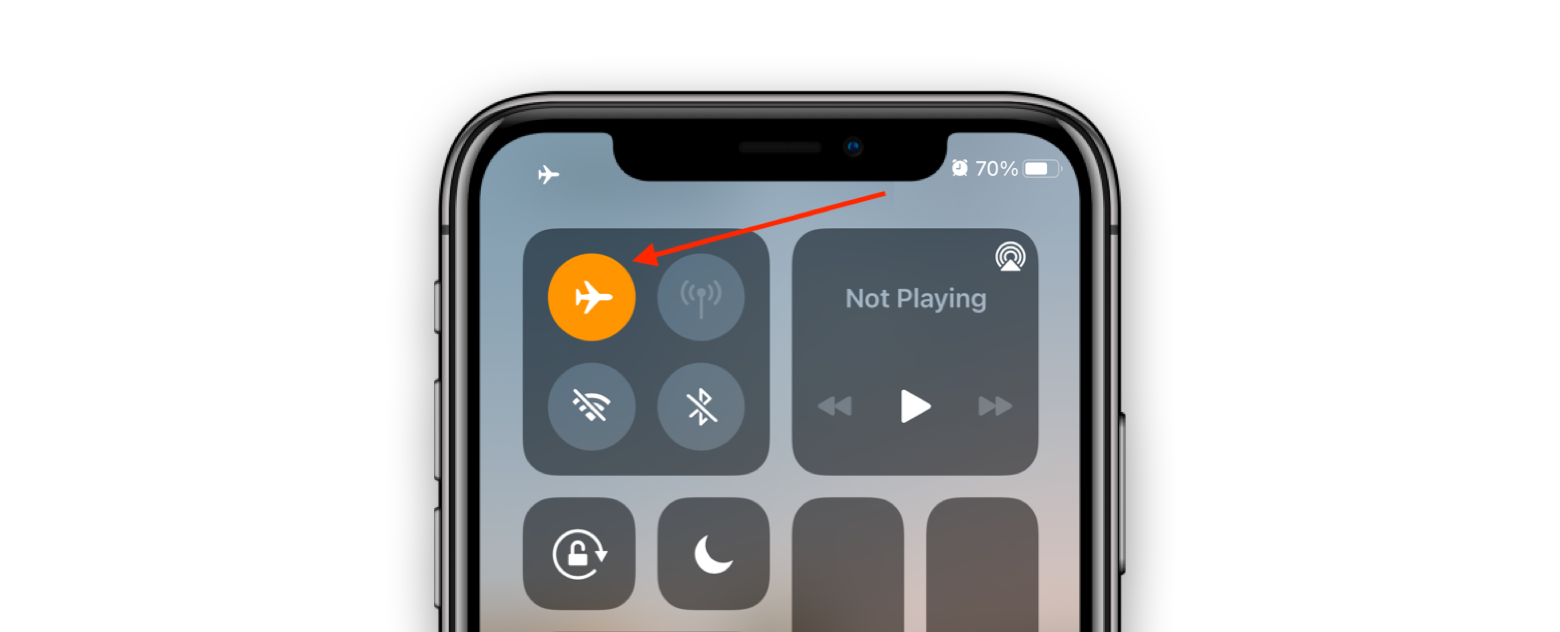
«Почему мои данные не работают?» это то, на что может легко ответить включенный режим полета — включение этого режима автоматически отключает ваш телефон от сотовой связи, сотовых данных, Bluetooth и WiFi.
Чтобы снова использовать сотовые данные, просто коснитесь значка самолета, чтобы он стал серым, а затем коснитесь значка антенны, чтобы включить сотовые данные:
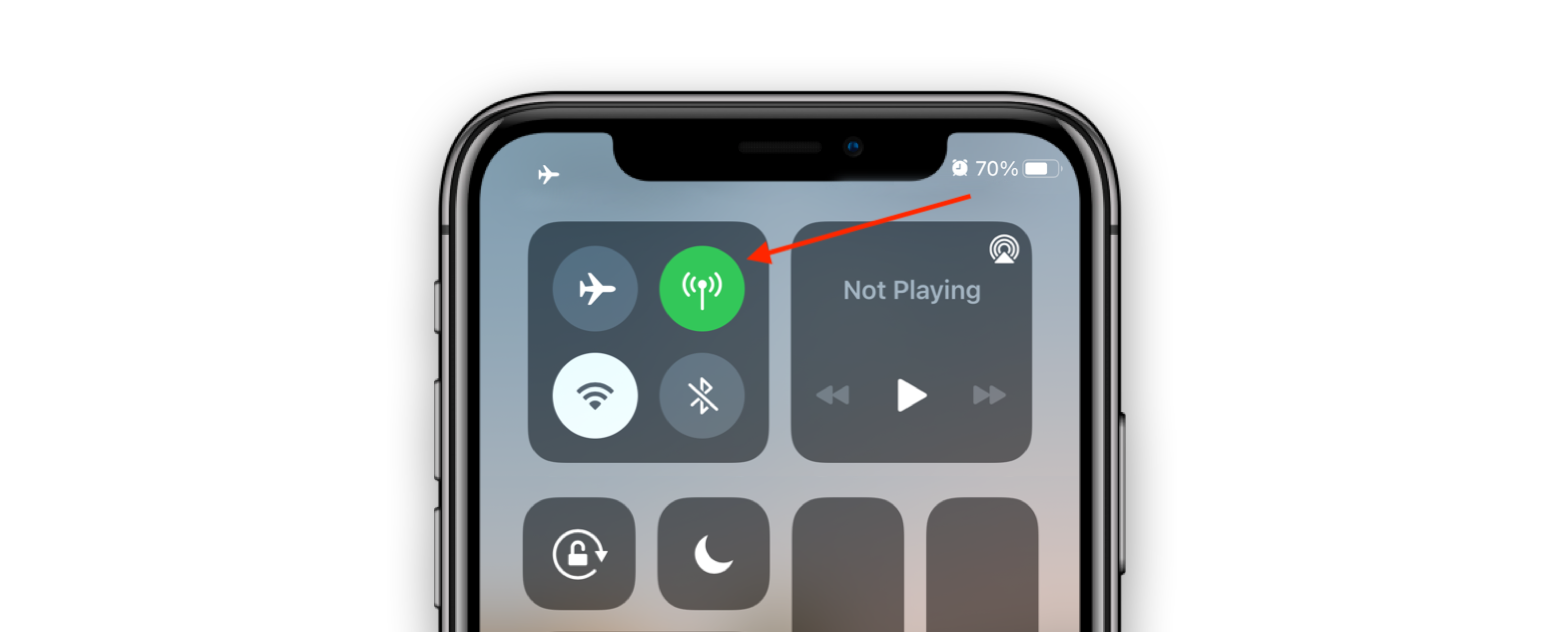
Если режим «В самолете» был отключен, когда служба сотовой связи вашего телефона не работала, попробуйте включить и выключить этот режим.
Перезагрузите устройство
Если сотовая сеть по-прежнему недоступна на вашем iPhone или iPad, попробуйте перезагрузить устройство.
Для вашего iPad просто нажимайте кнопку питания, пока не появится экран выключения питания, затем сдвиньте значок выключения питания вправо, чтобы инициировать выключение. Для iPhone удерживайте и нажмите одну из кнопок громкости и боковую кнопку, затем сдвиньте, чтобы выключить.
Чтобы отключить любое устройство через «Настройки», откройте меню «Настройки» и перейдите в «Общие». Прокрутите вниз до «Выключить»:
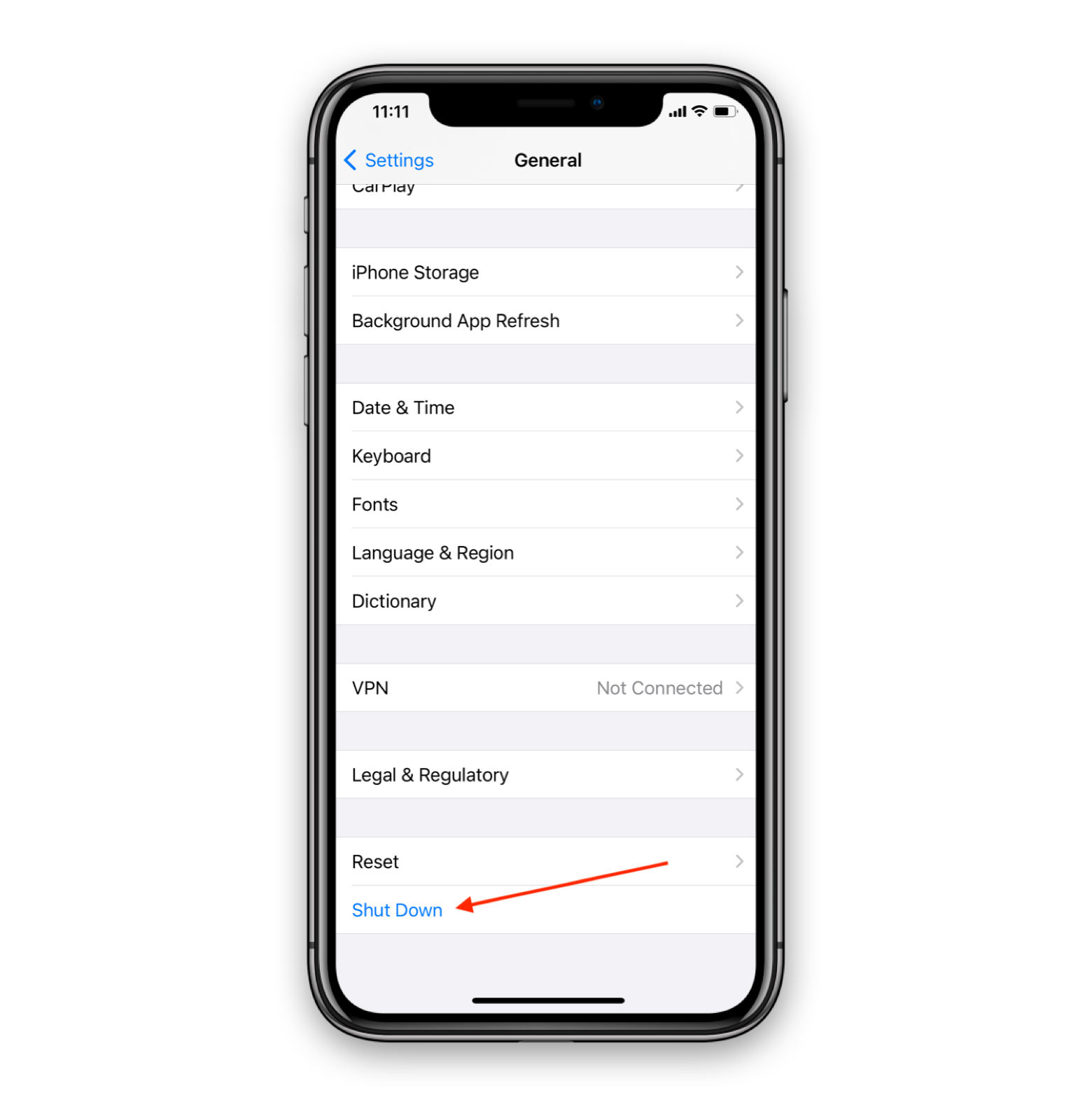
Нажмите на опцию и сдвиньте значок выключения питания, чтобы выключить устройство:
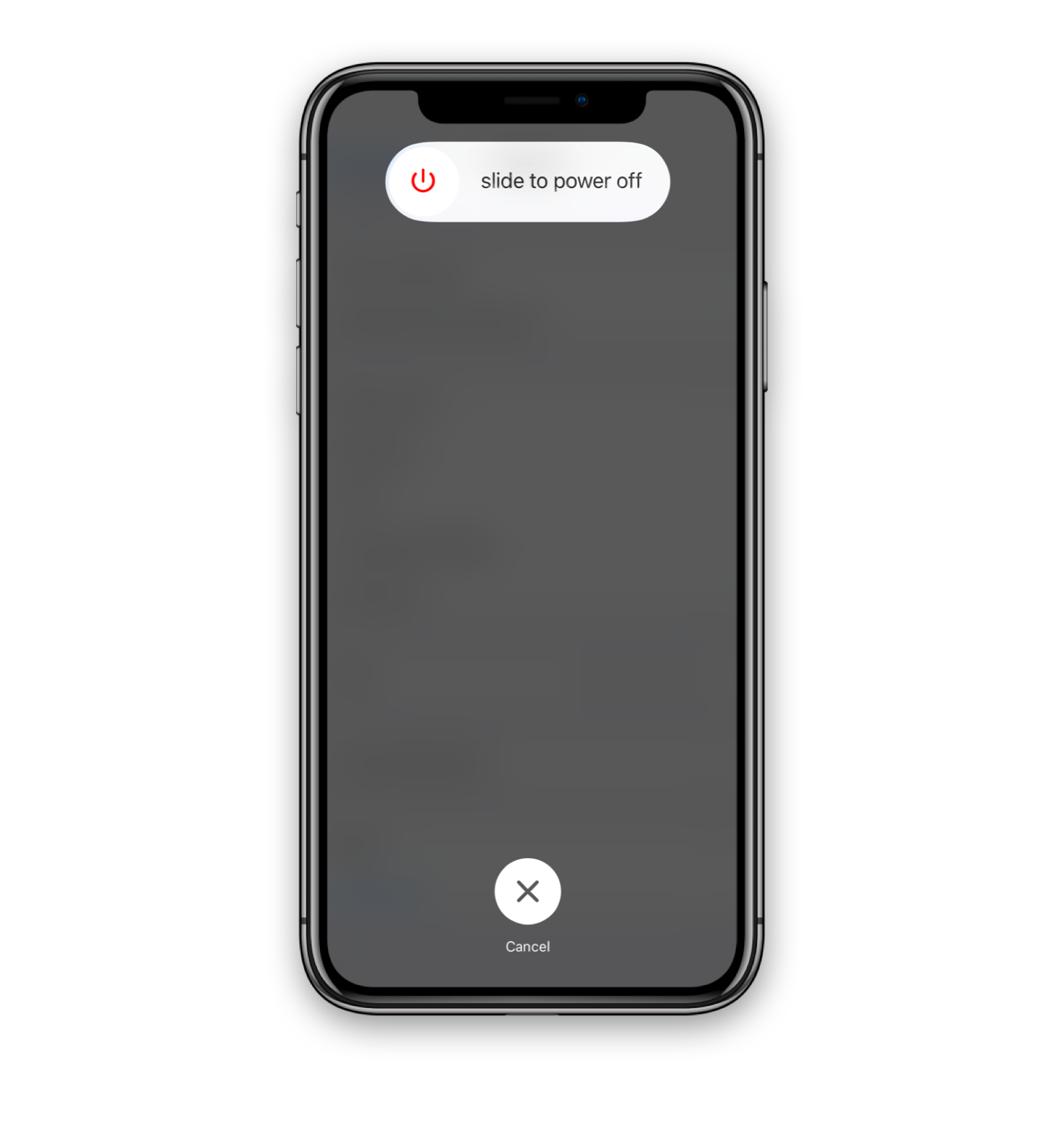
Чтобы снова включить iPhone или iPad, нажмите и удерживайте кнопку питания, пока не появится логотип Apple.
Повторно вставьте SIM-карту
Если вы используете физическую SIM-карту в своем устройстве, еще один способ заставить ваше устройство повторно подключиться к данным — извлечь SIM-карту и снова вставить ее.
Для этого выполните следующие простые шаги:
- Выключите устройство, как показано выше.
- Удалите SIM-карту.
- Вставьте SIM-карту обратно в устройство.
- Включите устройство снова.
Ваш телефон/планшет должен будет снова идентифицировать вашу SIM-карту, что может решить любые незначительные проблемы, которые могли привести к тому, что ваш 3G, 4G или LTE не работает.
Если вы вставляете новую SIM-карту или никогда не подключались к сотовым данным на своей SIM-карте, вам необходимо узнать у своего оператора, поддерживается ли ваш телефон или в чем может быть проблема в вашем случае.
✕
Проверьте настройки роуминга данных
Одно исправление, которое мы нашли в Интернете, — это перезагрузка телефона при включенном роуминге данных. Поскольку роуминг данных за границей может быть сопряжен с огромным счетом, вы можете не включать роуминг данных часто, но если вы находитесь дома, а не в роуминге, вы можете попробовать этот трюк, и он может сработать для вашей проблемы. Просто не забудьте отключить роуминг данных, когда закончите.
- Перейдите в «Настройки» > «Сотовая связь» и убедитесь, что ваши сотовые данные включены.
- Затем нажмите «Параметры сотовой связи» и включите «Роуминг данных»:
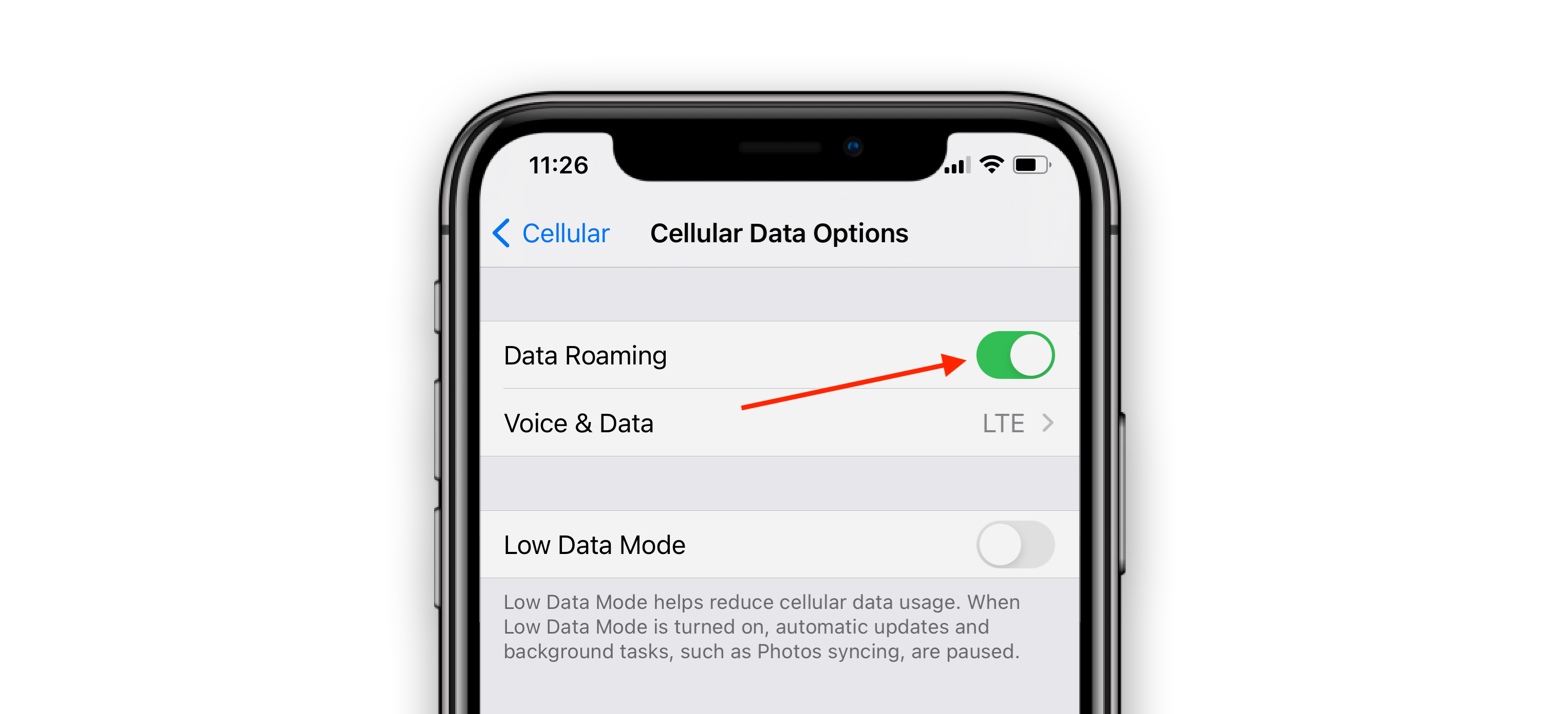
Перезагрузите устройство, как показано выше («Настройки» > «Основные» > «Выключение» или одновременно нажмите и удерживайте кнопки громкости и боковые кнопки, пока не появится экран выключения, сдвиньте кнопку выключения вправо, как указано на экране).
Некоторые пользователи сообщают, что это решение было ответом на вопрос «Почему мои данные не работают?». проблема.
Следите за обновлениями оператора
Даже если ни один из вышеперечисленных шагов не помог вам восстановить сотовое соединение для передачи данных, есть еще несколько решений, которые вы можете попробовать.
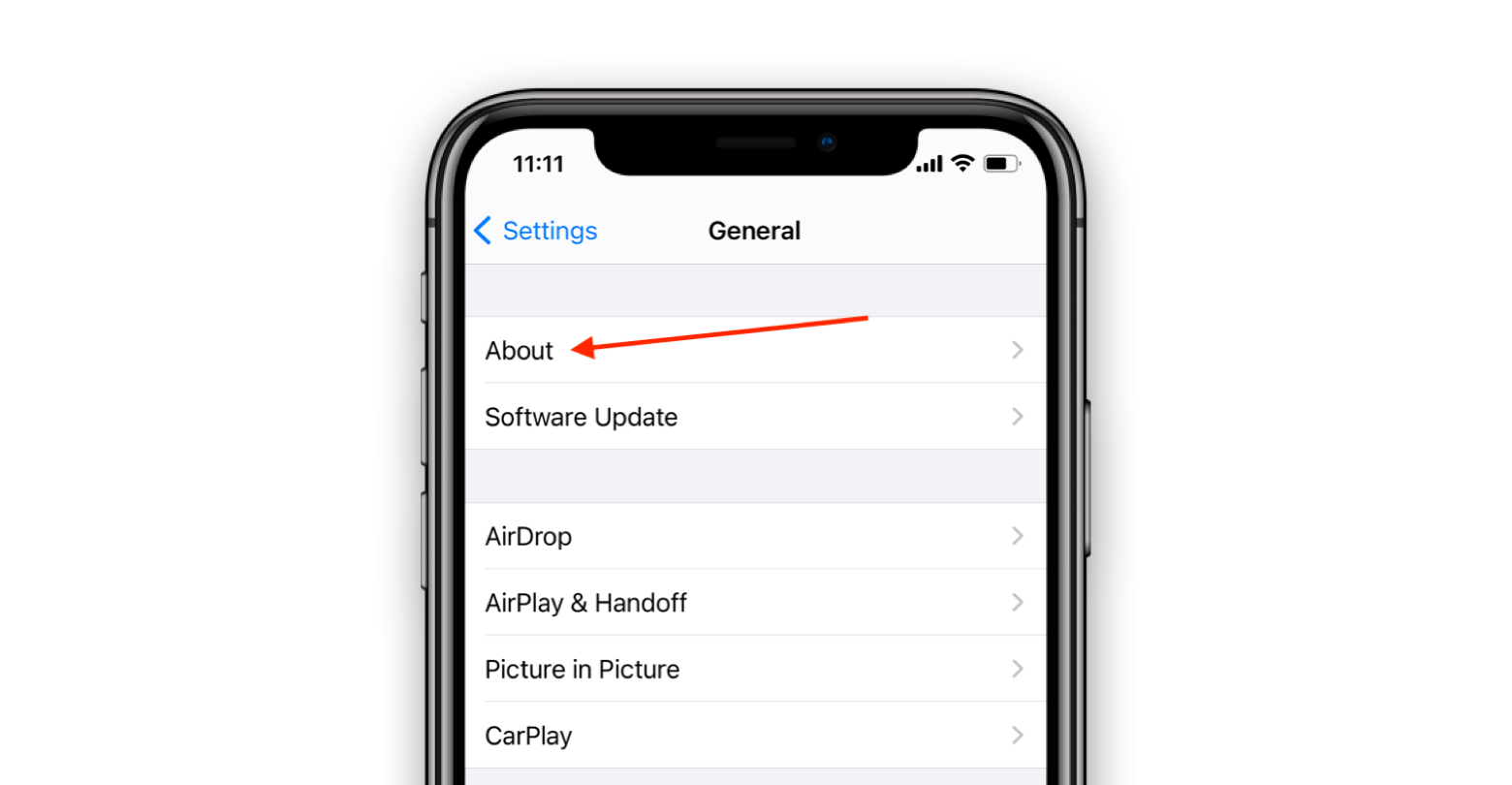
- Один из них проверяет наличие обновлений оператора связи. Просто перейдите в «Настройки» > «Основные» > «О программе», и если доступно обновление оператора, вы увидите всплывающее окно с надписью «Обновление настроек оператора». Нажмите «Обновить», чтобы принять его.
- Вы также можете попробовать проверить наличие обновлений программного обеспечения для своего телефона или планшета. Перейдите в «Настройки»> «Основные»> «Обновление программного обеспечения» (подключитесь к WiFi, так как для этого требуется подключение к Интернету):
Установите все последние обновления системы, если они доступны.
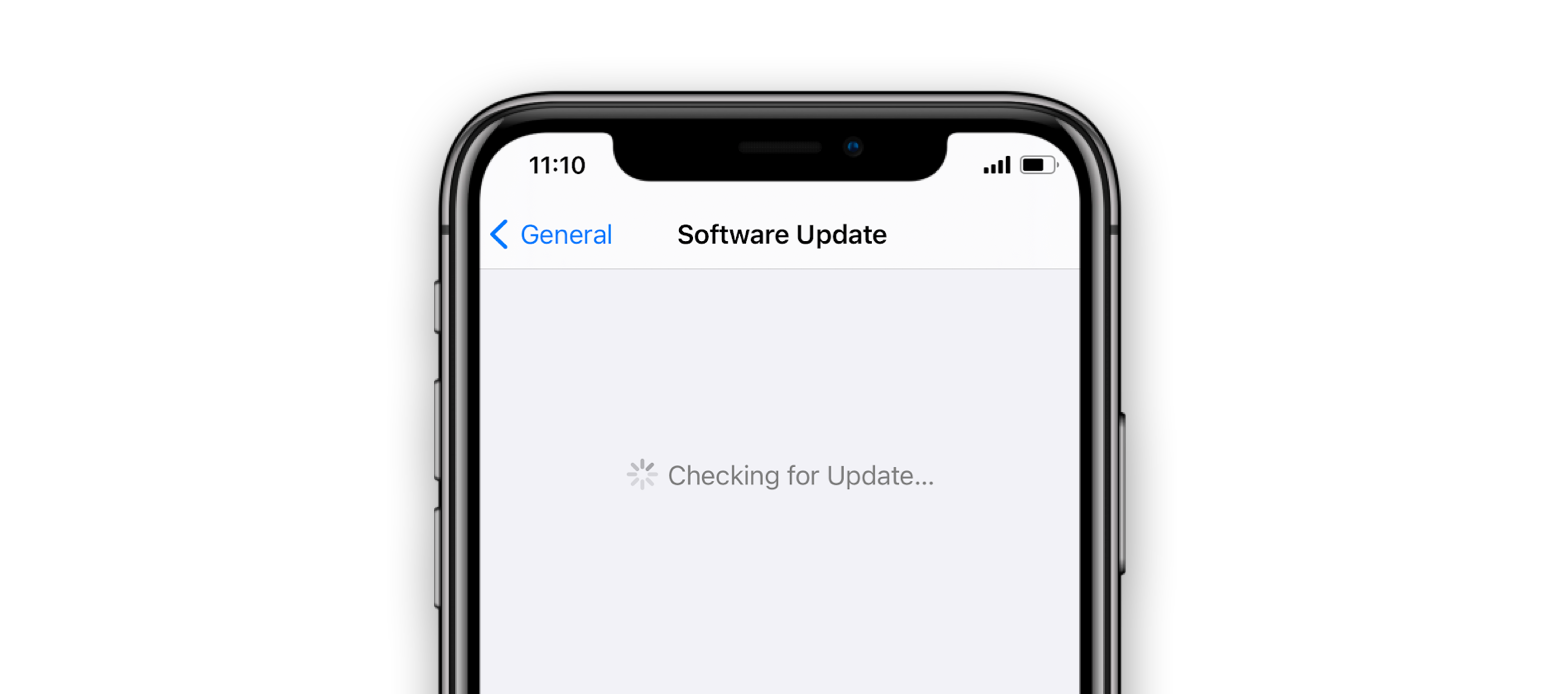
Сделайте резервную копию вашего iPhone и выполните сброс настроек к заводским.
Прежде чем вы пойдете ва-банк и выполните сброс настроек телефона или планшета к заводским настройкам (который стирает все ваши данные с устройства и может привести к потере важной информации, если вы не сделаете резервную копию), вы можете сначала выполнить сброс настроек сети. Это действие сбросит все ваши сети, включая WiFi, настройки сотовой связи, VPN, APN, пароли WiFi, поэтому убедитесь, что у вас есть резервные копии всех настроек и паролей, так как вам нужно будет повторно ввести их после сброса.
Чтобы сбросить настройки сети, выберите «Настройки» > «Основные» > «Сброс» > «Сбросить настройки сети»:
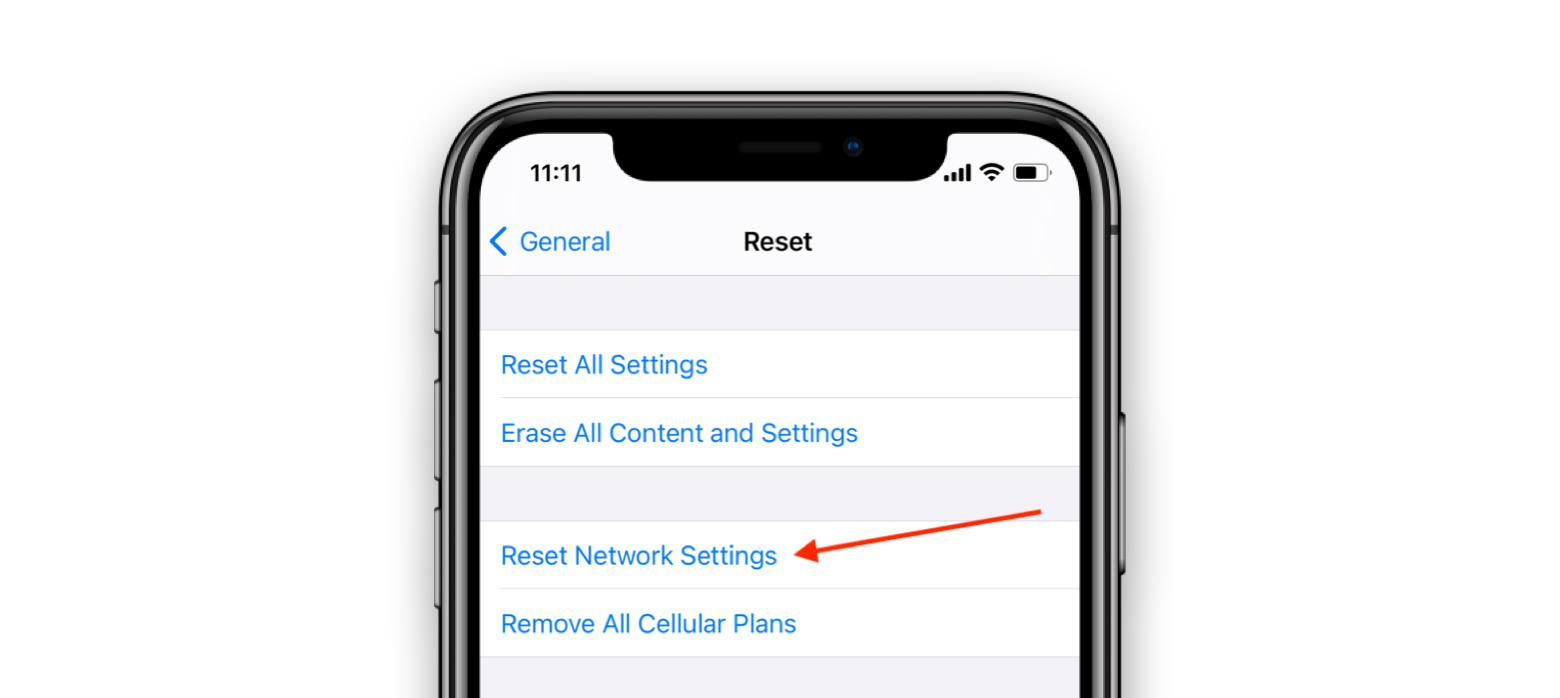
Если ваше устройство по-прежнему не принимает сотовые данные, у вас есть несколько вариантов. Во-первых, вы можете сразу отнести свой телефон в сервис, чтобы получить профессиональную помощь в решении вашей проблемы. Во-вторых, вы можете связаться со своим оператором сотовой связи, чтобы узнать, должны ли в вашей учетной записи работать сотовые данные в это время или есть ли какие-либо перебои. И в-третьих, вы можете сделать резервную копию всего на своем iPhone или iPad и выполнить сброс до заводских настроек.
Если вы решили сделать сброс устройства до заводских, сначала создайте на нем копии информации.
Один из способов легко сделать это с помощью AnyTrans для iOS, это удобное приложение, которое помогает создавать резервные копии для вашего телефона и быстро восстанавливать их на вашем мобильном устройстве. Вы даже можете переключаться между устройствами Android и iOS. И вы также можете сделать резервную копию своего WhatsApp или Viber.
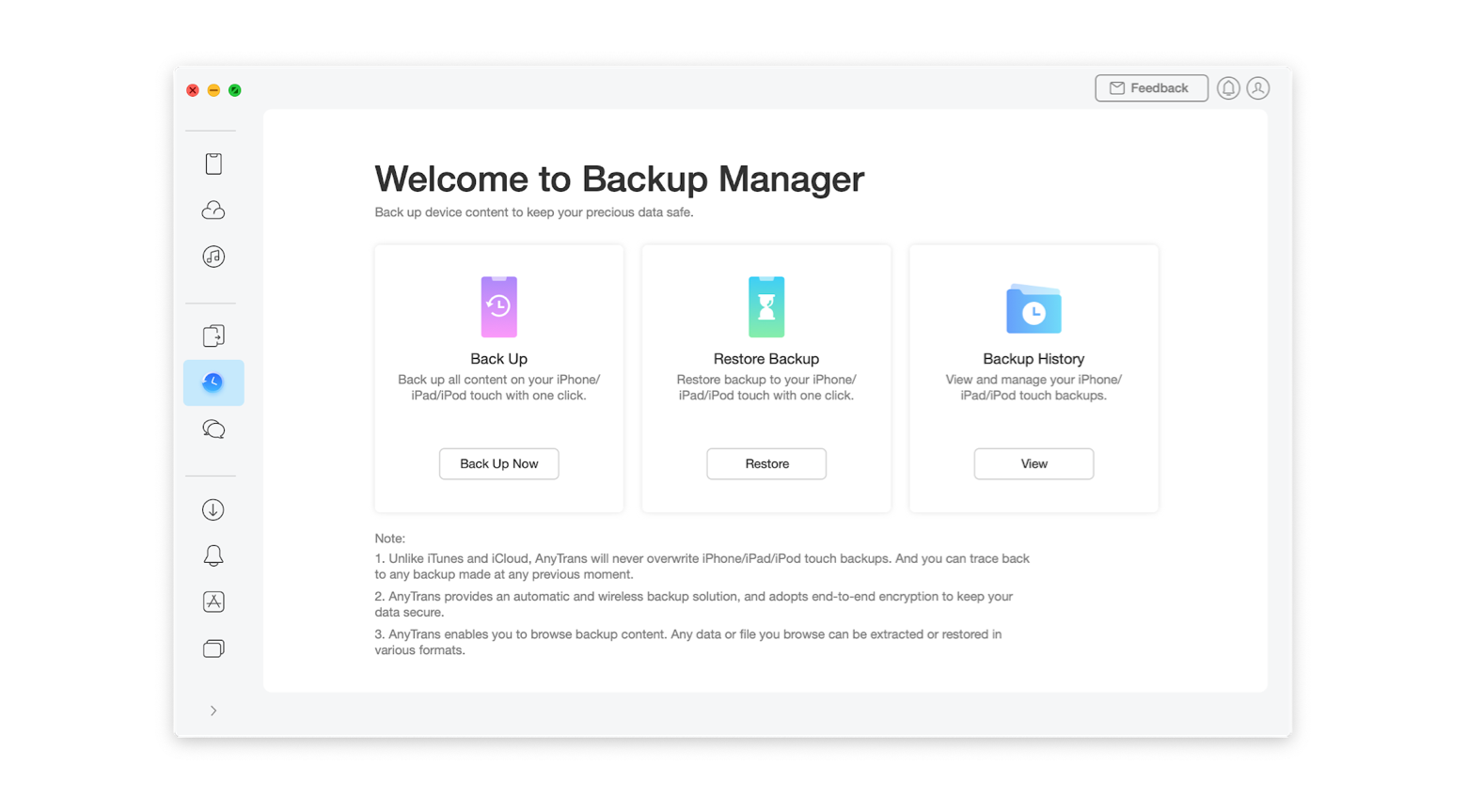
✕ Удалить баннер приложения
И если ваши резервные копии окажутся огромными, также есть решение — вы можете использовать Gemini для поиска и удаления дубликатов файлов с вашего устройства. У вас есть сотни почти одинаковых селфи или пейзажных снимков из вашего последнего отпуска? Ваша собака всегда делает то, что вы не можете удержаться от того, чтобы сделать снимок только для того, чтобы получить десятки размытых кадров? Найдите копии одного и того же файла и похожих документов и удалите те, которые, как вы знаете, никогда не будете использовать.
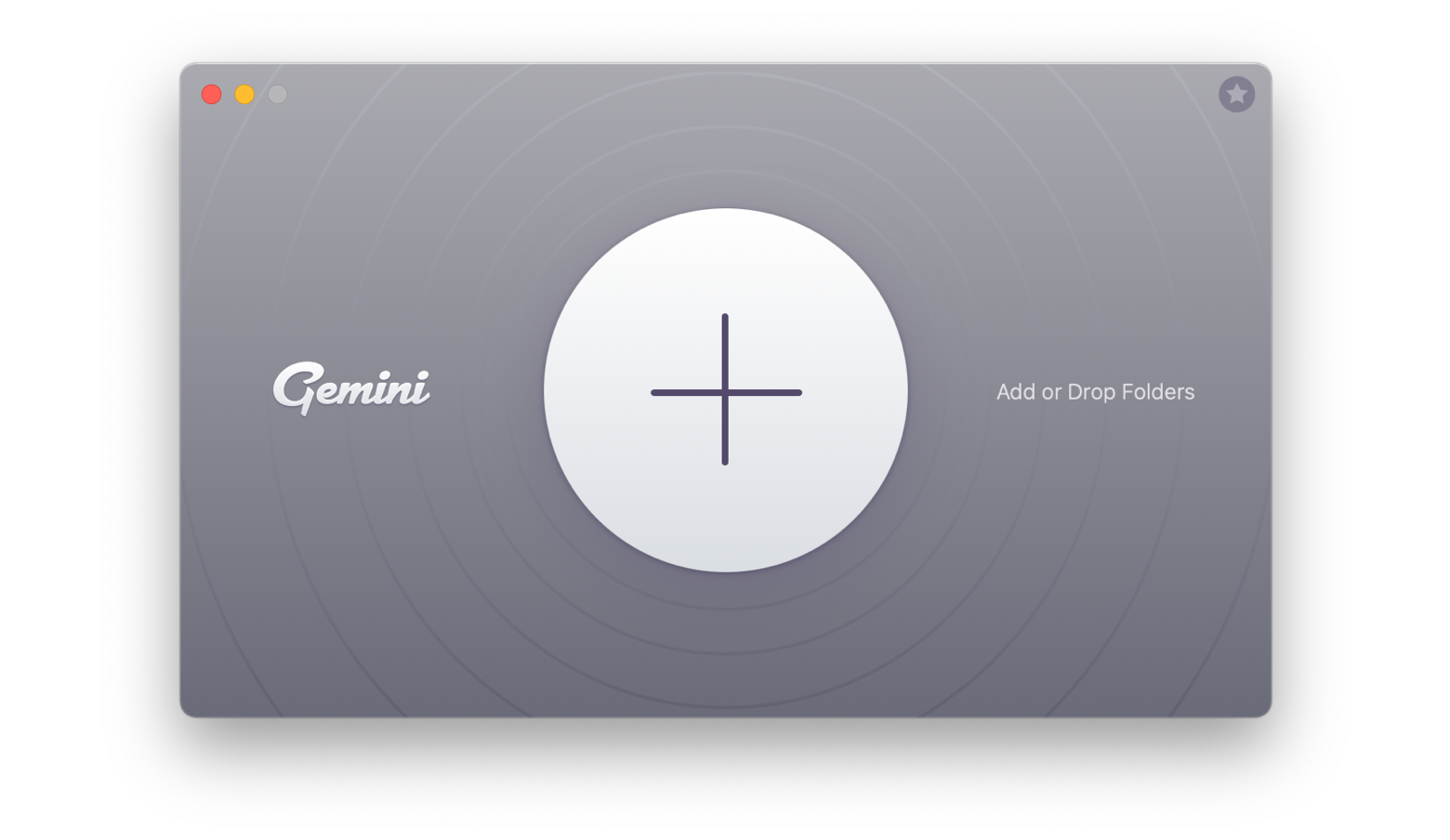
✕ Удалить баннер приложения
Если вы хотите создать резервную копию своего iPhone или iPad в iCloud и у вас достаточно места для этого, вы можете включить резервное копирование в iCloud, открыв «Настройки», щелкнув свое имя, затем «iCloud» > «Резервное копирование в iCloud» и включив переключатель. Нажмите «Создать резервную копию сейчас», чтобы создать резервную копию телефона.
Совет для профессионалов: нажмите «Подробнее…» под полем «Резервное копирование iCloud», чтобы узнать, какую именно информацию вы резервируете.
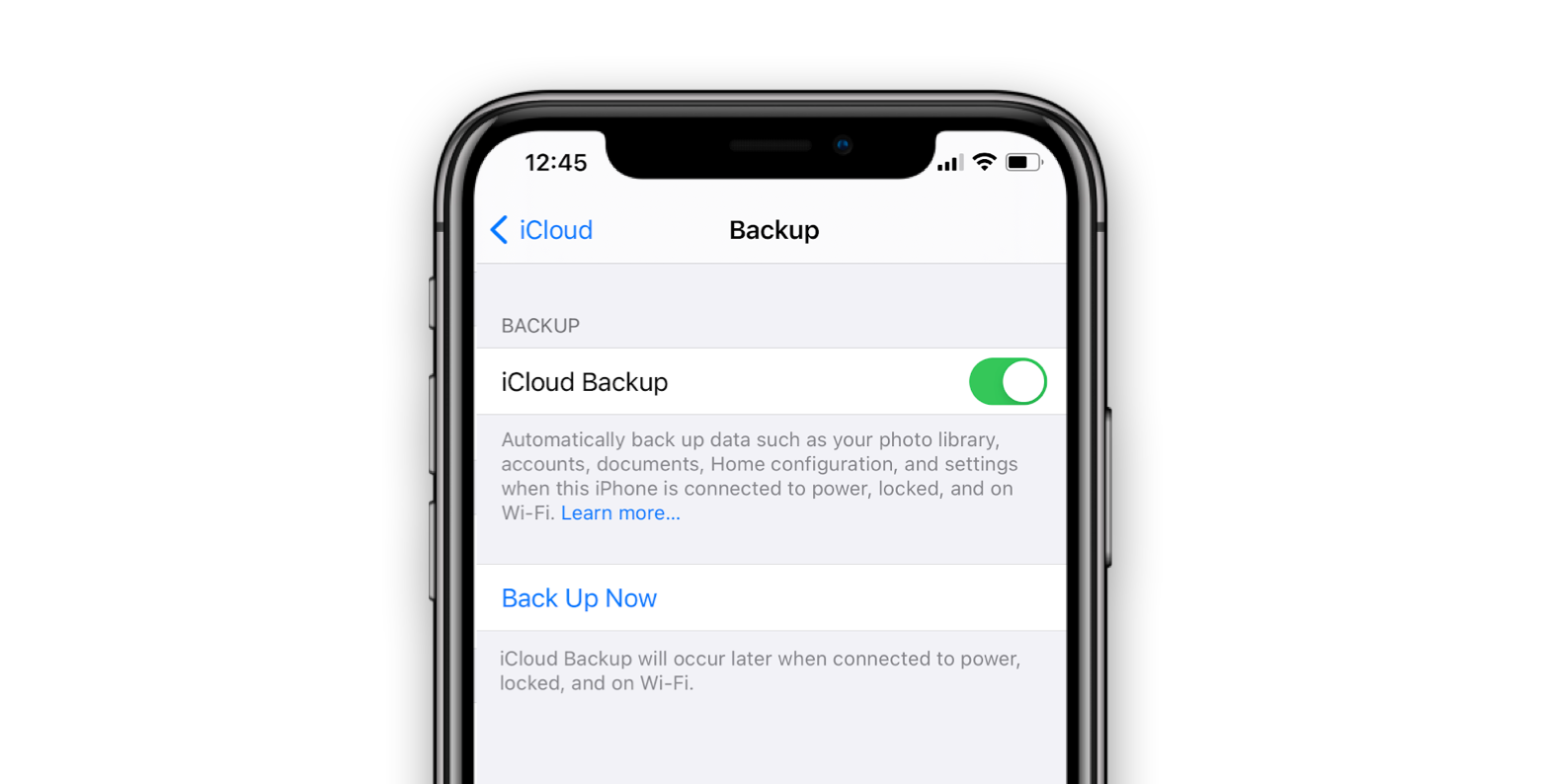
Теперь, когда вы создали резервную копию своего телефона и подготовили все необходимые пароли для повторного входа в систему, пришло время сбросить настройки.
Перейдите в «Настройки» > «Основные» > «Сброс» и нажмите «Удалить все содержимое и настройки»:
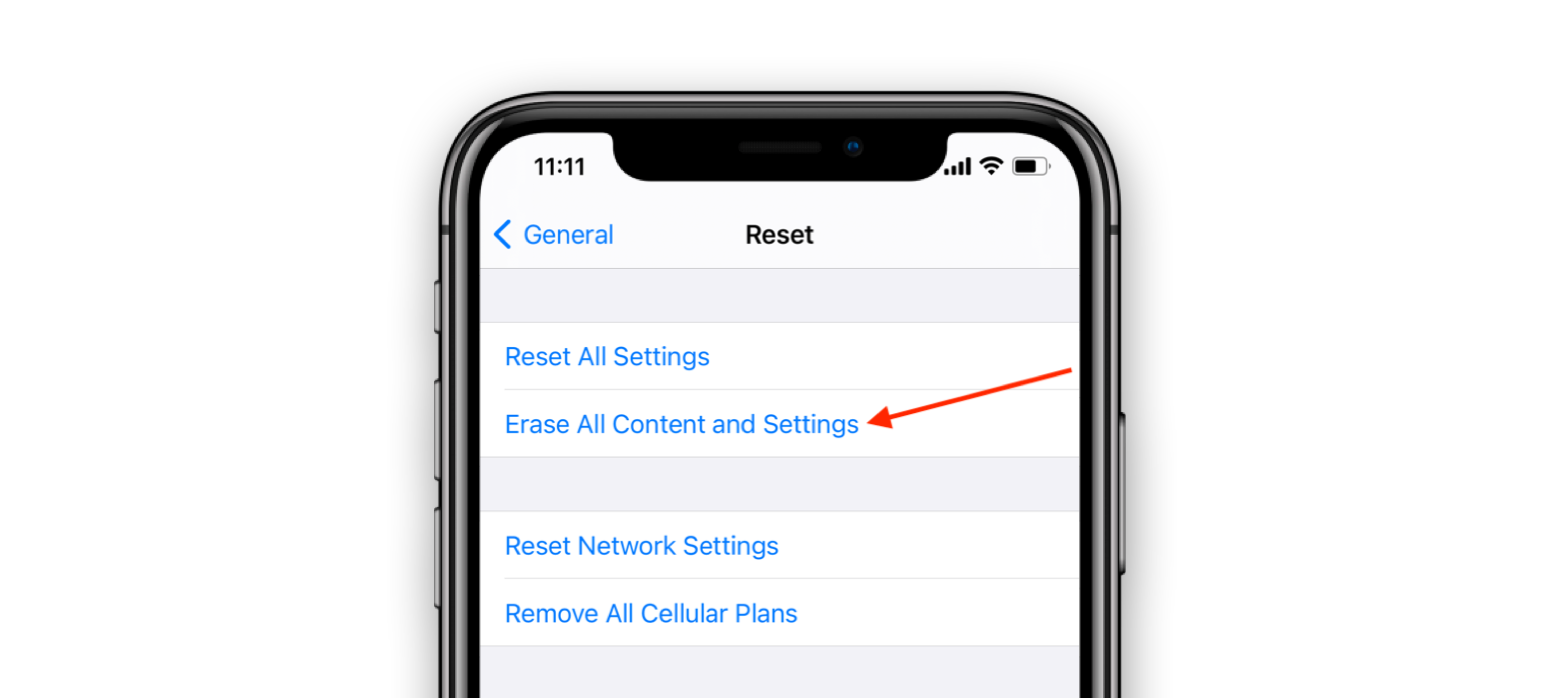
Вывод
Как видите, когда вы сталкиваетесь с вопросом «Почему мои мобильные данные не работают?», вы можете сделать несколько вещей, прежде чем нести свое устройство в сервис или связываться со своим оператором мобильной связи.
Несмотря на то, что существует множество ситуаций, когда передача сотовых данных может быть вызвана плохим покрытием сети, отключением, физическим повреждением вашего устройства или SIM-карты, существует также ряд проблем, которые можно легко решить простым выключением и включением или включать и выключать различные настройки телефона, как показано выше. Что-то столь же простое, как включение и выключение режима полета вашего iPhone или сотовых данных, или получение обновления программного обеспечения, может решить проблему.
Иногда вашим последним средством должен быть сброс настроек вашего устройства к заводским настройкам, что может вызвать стресс, поскольку вы должны убедиться, что создали резервную копию всех своих данных и подготовили пароли, а затем снова настроили свой телефон.
Вы можете использовать iCloud или приложения, такие как AnyTrans для iOS, для резервного копирования вашего устройства. Если ваши резервные копии становятся слишком большими, вы также можете использовать приложение, такое как Gemini, которое обнаруживает идентичные или похожие файлы и помогает вам быстро освободить место.
К счастью, и Gemini, и AnyTrans для iOS входят в список из более чем 210 приложений Setapp для Mac и iOS, которые помогают повысить производительность, управлять задачами, писать, вести блоги, вести образ жизни и многое другое. Вы можете оформить одну подписку на Setapp и пользоваться всеми приложениями из коллекции, не платя за каждое по отдельности. Более того, вы можете подписаться на 7-дневную бесплатную пробную версию Setapp и опробовать все приложения в Setapp, прежде чем платить!

![Как узнать пароль WiFi на Mac [2022 Updated]](https://exop.ru/wp-content/uploads/2022/09/how-find-wifi-pass-1200x628-768x402.png)



